电脑文件的备份经常要用到外接存储设备,而U盘体积小、便于携带的特点,让它受到了广大用户的喜爱,下面为大家推荐了一些适合在双十二入手的性价比U盘,一起来看看吧~
双十二性价比U盘怎么选
1、金士顿64GB高速U盘

首先给大家推荐这款金士顿的U盘,现如今到手价为48.8元,具有不错的性价比。在容量方面,这款金士顿的U盘采用了64GB的存储空间,完全可以满足日常的使用需求。同时这款U盘具有不错的传输速度,由于采用了USB3.2 Gen1规范,其拥有200MB/s的读取速度,日常拷贝文件时会更加高效。外观方面,这款金士顿的U盘采用了小巧的体积,日常携带起来会更加轻松。同时采用了金属的外壳设计,使其更加坚固耐用。总体来看,这款金士顿的U盘具有不错的性价比,推荐选购。
2、闪迪64GB高速U盘

接下来给大家推荐这款闪迪的U盘,现如今售价为39.9元,同样是个不错的选择。这款闪迪的U盘同样采用了64GB的存储空间,可以应对日常的存储需求。同时这款U盘拥有150MB/s的读取速度,拷贝文件更加高效。不仅如此,这款闪迪的U盘还采用了小巧的体积,更易携带。同时金属的外观不易损坏,使其更加耐用。综合来看,这款闪迪的U盘在价格上会更具优势。
3、爱国者64GB高速U盘

最后给大家推荐这款爱国者的U盘,现在到手价仅为34.8元。在容量方面,这款U盘采用了64GB的存储空间,日常存储文档完全够用。并且这款U盘最大的特点就是支持360度的旋转防护,在保护U口的同时能够防止丢帽情况发生,这一设计十分贴心。同时这款U盘采用了USB3.2接口,拥有120MB/s的传输速度,并且能够向下兼容USB2.0接口,日常使用起来更加方便。
总的来说,以上推荐的u盘不仅外观好看,传输速度也非常不错,感兴趣的朋友不要错过。
相关推荐:
ux6小编为大家带来了双十二性价比U盘怎么选的相关资讯,有没有帮助到您呢?还想要了解更多相关精彩内容请多多关注游戏6吧!

老毛桃软件可以引导我们制作U盘启动盘,并完成Windows系统的重装,那么win7系统怎么使用老毛桃U盘安装呢?win7系统怎么使用老毛桃U盘安装准备工作:1、制作一个装机版老毛桃u盘启动盘2、下载一个原版win7系统镜像文件,拷贝到u盘启动盘中将制作好的老毛桃启动u盘插入电脑USB插口,然后开启电脑,待屏幕上出现开机画面后按快捷键进入到老毛桃主菜单页面,接着移动光标选择“【02】老毛桃WIN8

如果大家的电脑主板是七彩虹,而且想利用U盘重装系统,那么可以来参考一下这里的操作方法,通过BIOS设置U盘优先启动。七彩虹主板bios设置U盘启动方法把提前制作好的u深度u盘启动盘插上电脑的usb接口,重启电脑或者开启电脑,当开机界面中出现七彩虹logo的时候,按下七彩虹主板的启动快捷键ESC或者F11按下启动快捷键后,系统进入到启动项选择画面利用键盘上的“↑”“↓”方向键来选择“USB:SAMS
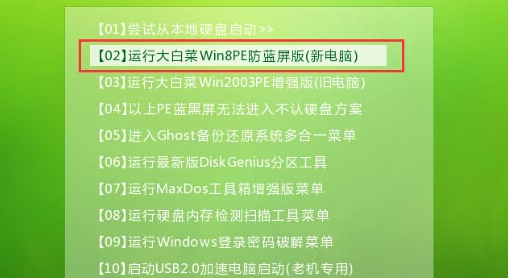
想在电脑上额外安装一个经典Windows7系统的用户,可以看看本文准备的大白菜装机版制作U盘启动盘以及安装镜像文件的具体流程,希望能够帮到大家~怎么使用U盘安装win7系统准备工作:1、使用大白菜装机版,制作一个大白菜u盘启动盘2、将下载好的ghost win7系统镜像包放入制作好的大白菜u盘启动盘中。3、更改电脑硬盘模式为AHCI将制作好的大白菜u盘启动盘插入usb接口(台式用户建议将u盘插在主

u盘写保护要怎么样才能取消?u盘写保护取消方法介绍。有一些用户有时候会遇到这样子的情况,就像取消u盘写保护,那么要怎么取消呢?这就让很多的用户很是苦恼,那么就让本站为大家仔细的介绍介绍吧,感兴趣的快来看看吧。方法1:格式化U盘1。检查U盘上是否有写保护按钮。一
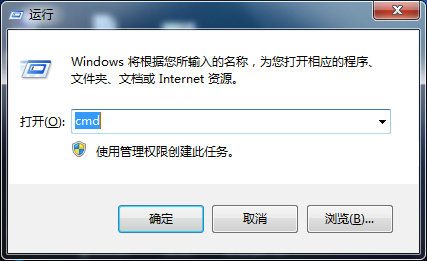
u盘被写保护无法格式化怎么办?u盘被写保护无法格式化解决方法。有一些时候用户突然间就出现了u盘被写保护无法格式化的问题,那么如果出现这个问题的话,那要怎么办?接下来就由本站为大家带来详细的介绍吧,快劳一起看看吧。u盘被写保护无法格式化怎么办u盘被写保护无法格式